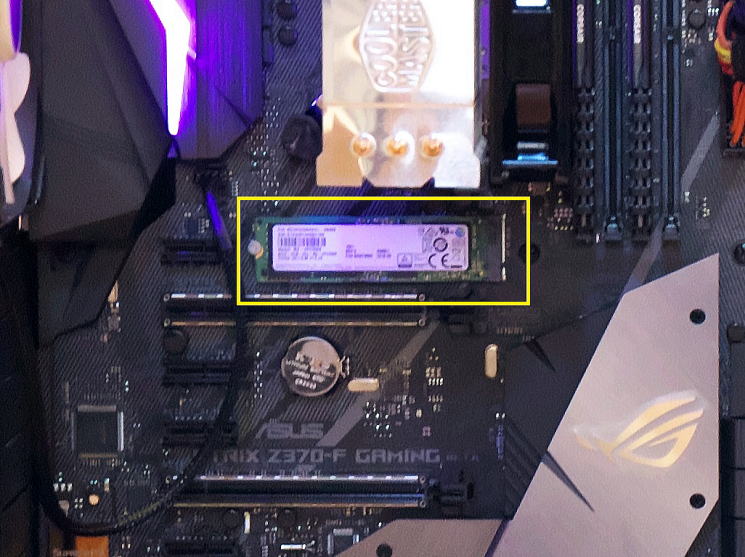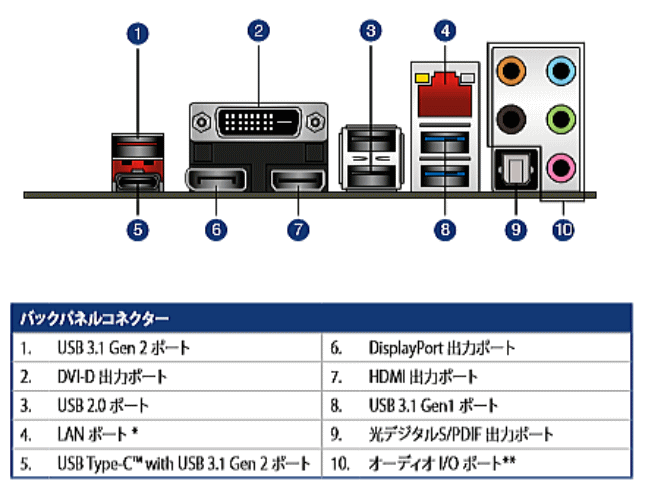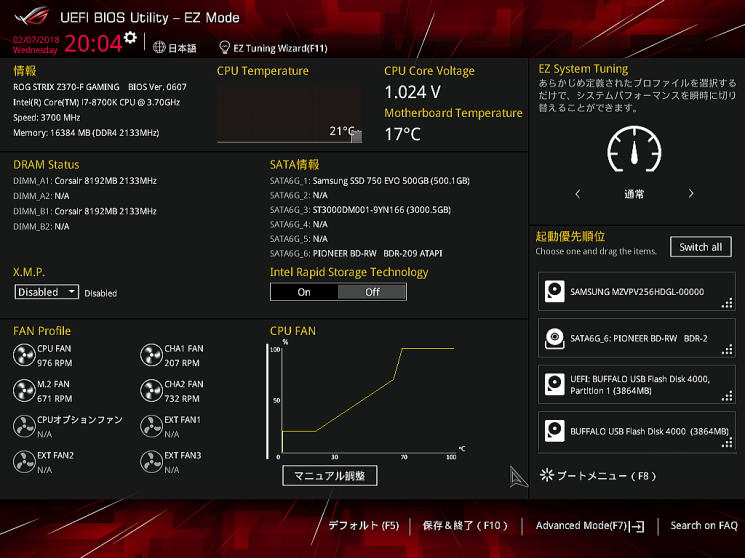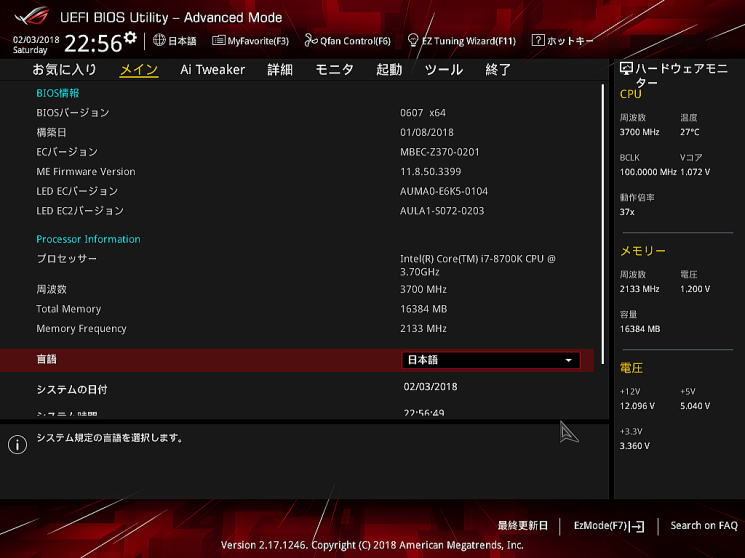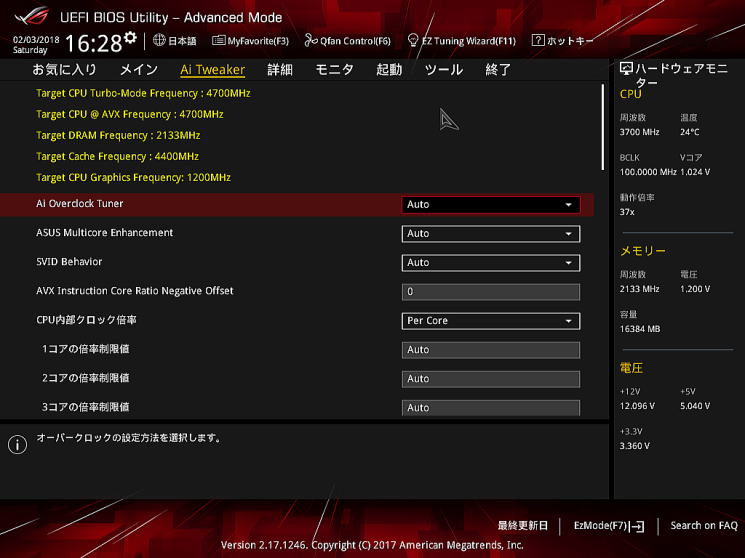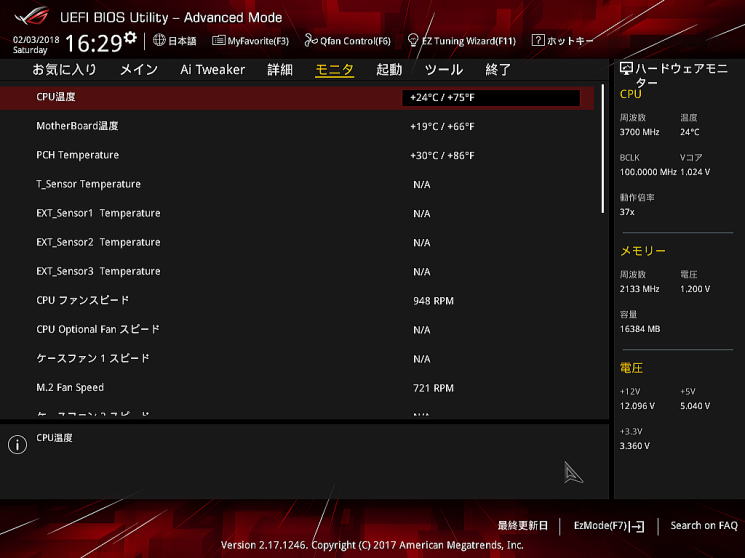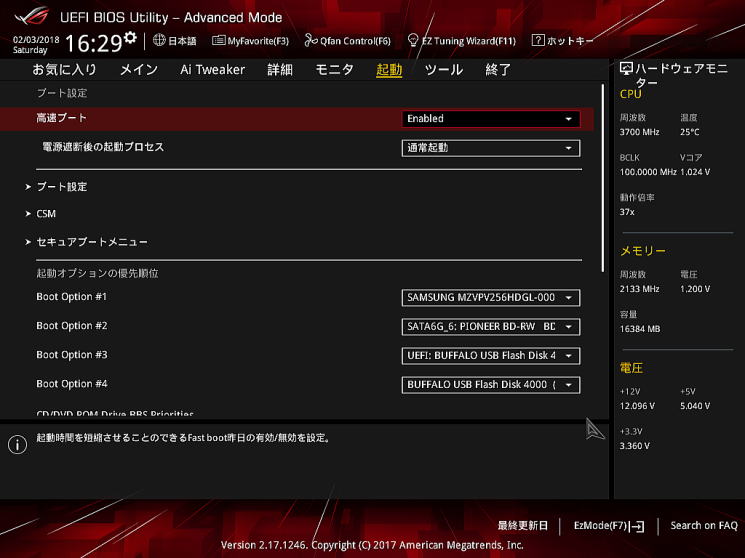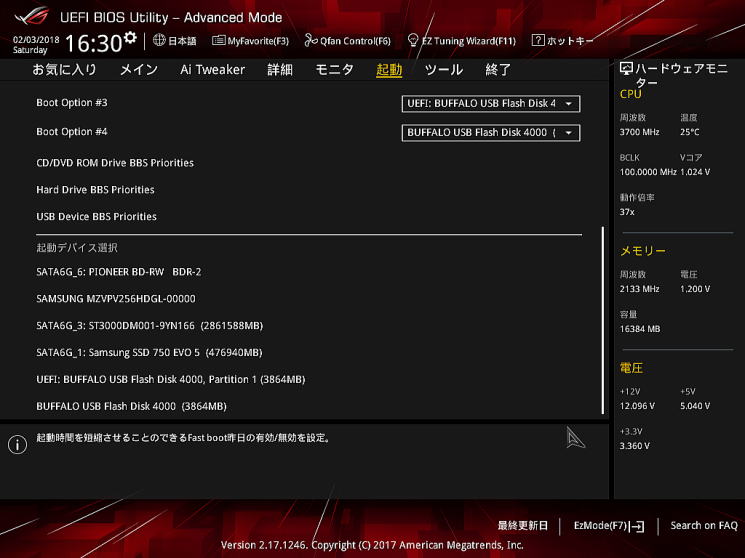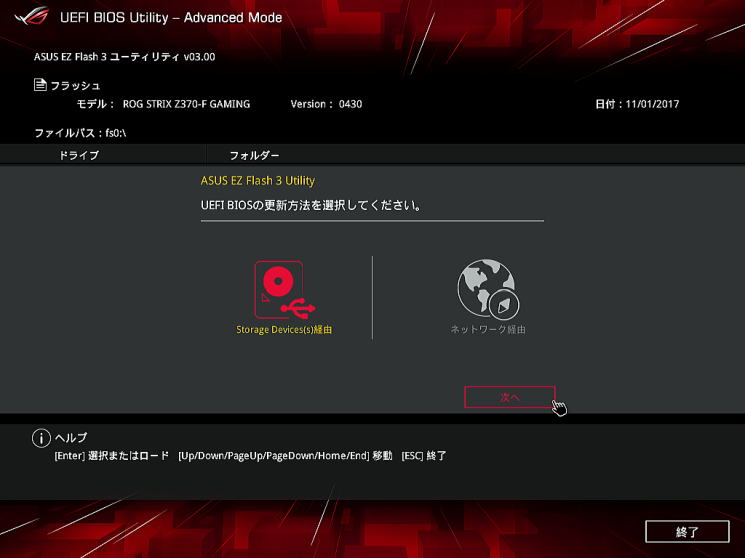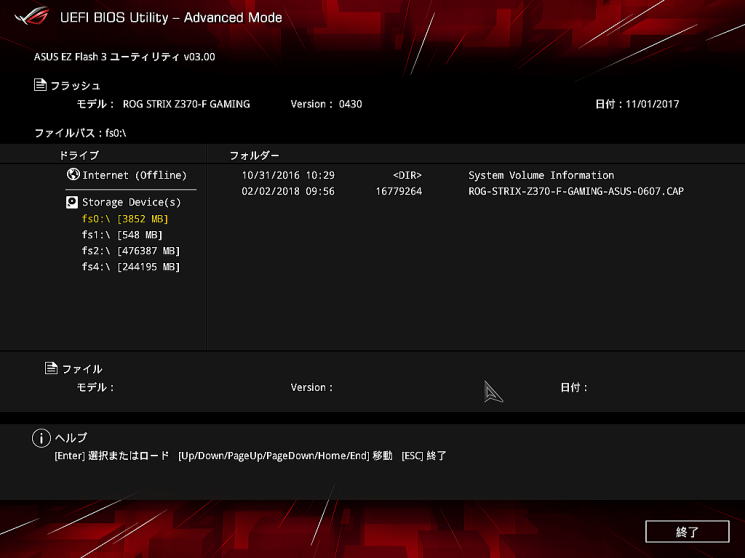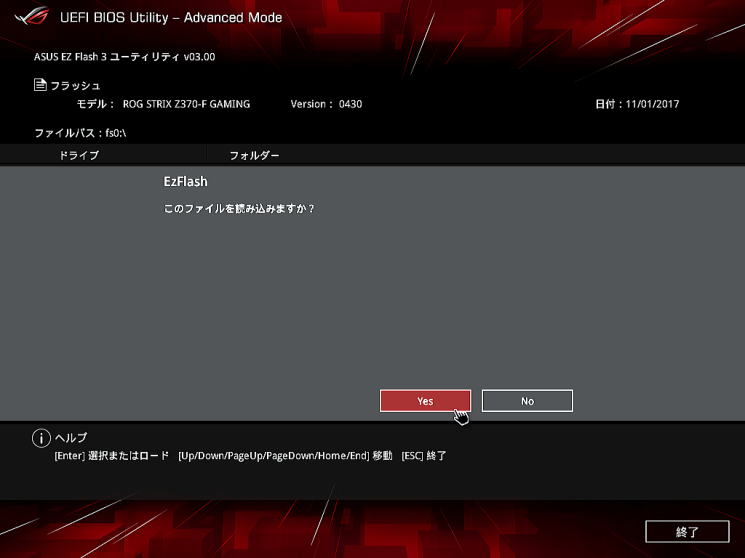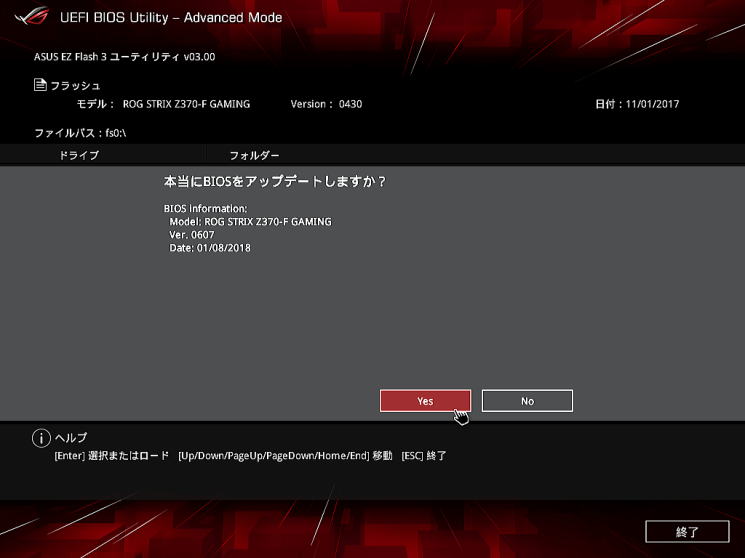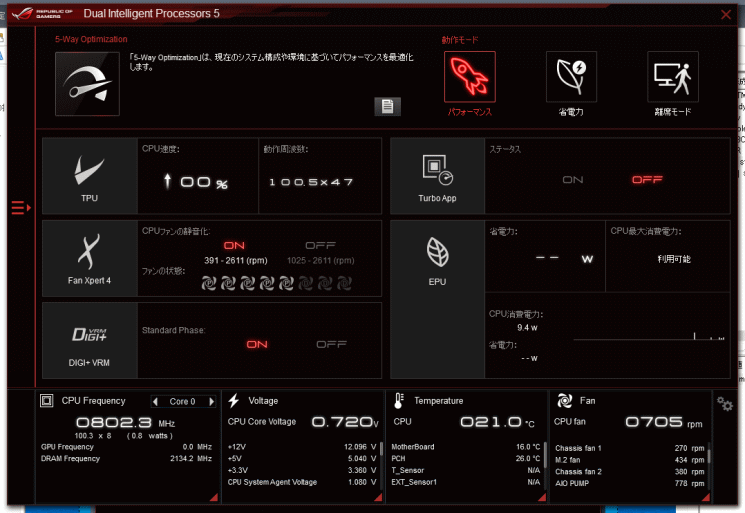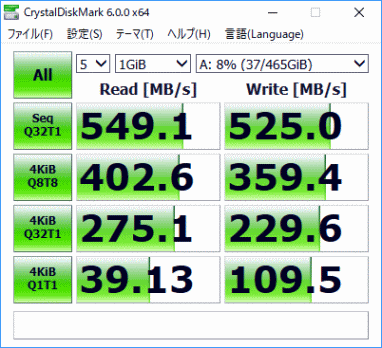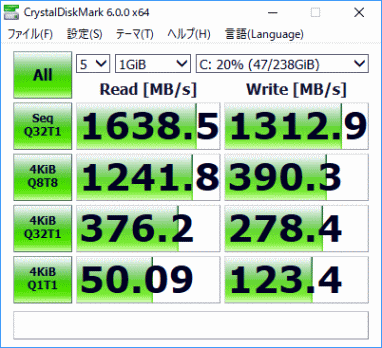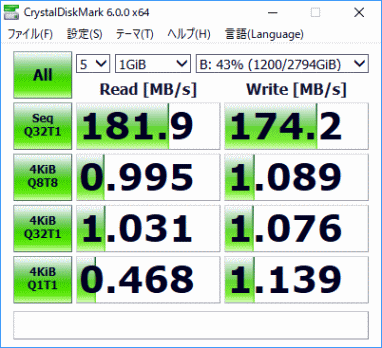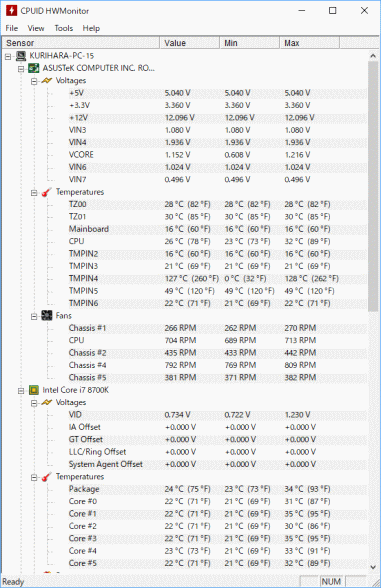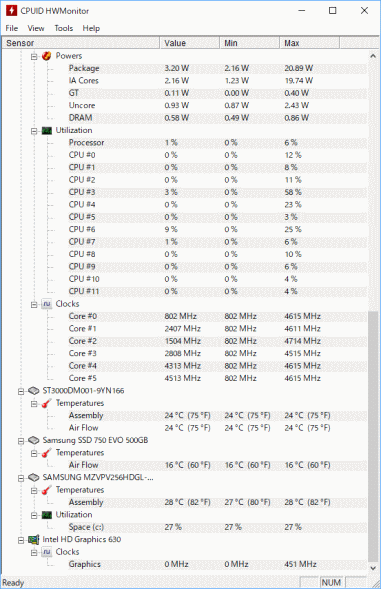|
| Feb. 5 '18 |
| メインで使っていた自作パソコン12号機がやや不安定で、Windows 10 の動きも色々と複雑になっていたので、一部のパーツを引き継ぎながら新たに自作パソコン15号機として構築しました。今回構築した15号機は
CPUにコードネーム「Coffee Lake-S」 という第8世代となる最新のIntel® Core™ i7-8700K Processor
(動作クロックが3.70 GHz、ターボブースト時最大4.7GHz)を採用。マザーボードはこれに対応するASUS ROG STRIX B350-F
GAMING を用いました。そして、メモリはこのマザーボードのIntel Z370チップセットに対応するPC4-21300 (DDR4-2666MHz)
を16GB積みました。構築にあたって、PCケース、電源、HDD、SSD,M.SSDなどは以前のパーツを転用しています。なお、Windows 10 PRO
のインストール操作でちょっとした戸惑いがありました。それは今までのWindows のインストール方法が一部通用しなくなっていたのです。今回インストールディスクに使用予定のSSDやM.SSDが以前の形式でフーマットされていた(当時のフォーマットでパーティションが切られていた)ために、「ドライブ&パーティションにWindows
をインストールすることができません」となり、インストールが不可能でした。思いもしないことで少し焦りましたが、ネットで情報を調べ実行してみました。まず、使いたいハードディスクに作成されていたパーティション(MBRフォーマット)をすべて削除し、「最新の情報に更新」などをクリックしさらに、「新規」に入りハードディスクがGPTフォーマット形式に変わると、インストールが可能となったのです。Windows
のインストールで少し戸惑いましたがインストールが完了し、必要なアプリケーションソフトなどを順次インストールして自作パソコン15号機が快適に動き出しました。今までWindows
10 内の多少の不具合やアプリケーションソフトの立ち上がりなどに違和感がありましたが、新構築した自作パソコン15号機ではそのようなことはなく、極めて快適に動いています。CPU,メモリ、マザーボードなどが最新の高性能パーツであることが、大きな要因なのでしょう。SILKYPIX
Developer Studio Pro8での現像・レタッチやホームページビルダーでの写真データの保存操作などもストレスなくでき、今後の活用がますます楽しみになってきました。 |
自作パソコン15号機構築・・・電源の取り付け(ケーブルは背面に) |
 |
マザーボード(ASUS ROG STRIX B350-F GAMING)とCPU(Core i7-8700K) |
 |
CPU、CPUクーラーとメモリーをセット |
 |
ビデオカード、SSD、HDD、電源等を取り付けて結線・・・自作パソコン15号機が完成 |
 |
M.2 SSD 2280タイプをM.2 Socketにセットした画面を拡大 |
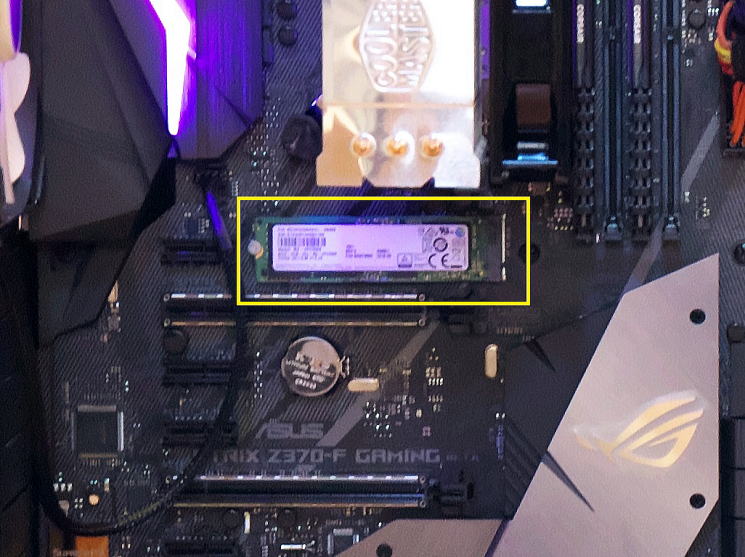 |
バックパネルコネクター・・・USB3.1 Gen2 Type-Cが目新しい |
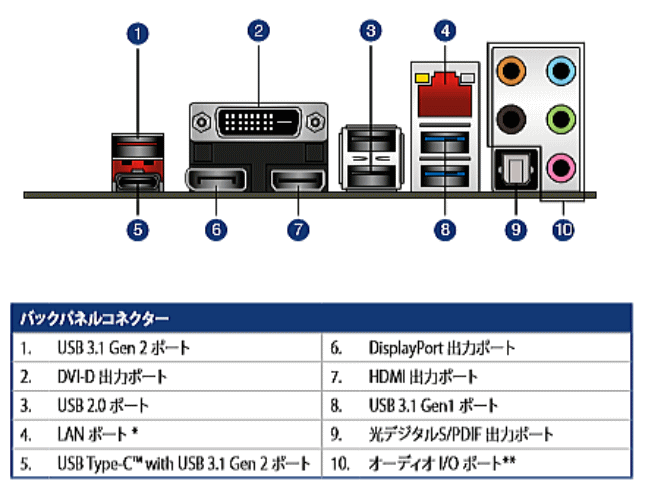 |
自作パソコン15号機の構成 |
| 種別 |
メーカー名 |
製品名 |
価格 |
| CPU |
Intel |
Intel® Core™ i7-8700K BOX 「Coffee Lake-S」
・ソケット形状; LGA1151
・コア数:6/12スレッド
・動作クロック(周波数) 3.70GHz ターボブースト時最大4.7GHz
・3次キャッシュ(L3) 12MB
・命令セット; 64Bit
・Max TDP; 95W
・メモリーの種類; DDR4-2666/DDR4-2400/DDR4-2133
・プロセッサー・グラフィックス;Intel® UHD Graphics 630
|
68、017.-
(CPU+MB) |
| CPUクーラー |
Thermalright |
HYPER TX3 EVO
・対応CPUソケット LGA1150/1151/1156/1155/775
・銅製ヒートパイプ3本使用
|
3、035.- |
| マザーボード |
ASUS |
ASUS ROG STRIX Z370-F GAMING (Z370 1151 DDR4)
・チップセット:Intel Z370
・対応メモリ DDR4 4000(O.C.)/3866(O.C.)/3733(O.C.)/
3600(O.C.)/3466(O.C.)/3400(O.C.)/
3333(O.C.)/3300(O.C.)/3200(O.C.)/3000(O.C.)/<> 2800(O.C.)/2666/2400/2133
・DisplayPort DVI-D×1/HDMI×1/DisplayPort×1
・PCIe 3.0 x16×3、PCI Express x1
・6 (SATA3 6Gb/s) 2 (M.2 Socket 2280対応)
・[USB3.1 Gen.2(10Gb/s)]:2(バックパネル) [内1つはType-C]<> [USB3.1 Gen.1(5Gb/s)]:2(バックパネル)
/ 2(内部ピン)<> [USB2.0]:2(バックパネル) / 2(内部ピン)
・1000BASE-T×1
・対応OS:・Windows 10 (32/64-bit)
・フォームファクター:ATX
|
68、017.-
(CPU+MB) |
| メモリ |
Crucial |
CORSAIR DDR4-2666MHz(CMK16GX4M2A2666C16)
・実装メモリ(RAM) 合計 16GB
・規格:PC4-21300 (DDR4-2666MHz)
・定格電圧:1.2V
・動作クロック: 2666MHz
・モジュール: 288Pin DDR4-SDRAM Unbuffered DIMM
・XMP:XMP2.0対応
|
23、980.- |
| ストレージ |
[SSD]
Sumsung
[HDD]
Seagate
[M.2SSD]
Sumsung
|
Samsung SSD 850 EVO シリーズ MZ-75E500B/IT
・SATA (6Gb/s) ※SATA 3Gb/s およびSATA 1.5Gb/s 互換
・搭載フラッシュメモリー Samsung V‐NAND
・読み取り速度(MB/s):540 書き込み速度 (MB/s):520
・Trim、NCQ、S.M.A.R.T.の各コマンドに対応
Barracuda 7200.11 ST3750330AS
・SerialATA2 3Gb/s NCQ
・750GB×2=1、500GB(1.5TB)
・7200rpm / 32MB cache
・HDCP対応
Seagate 3.5インチ ST3000DM001 1TBプラッタ採用
・SerialATA3 6Gb/s NCQ
・3、000GB(3.0TB)
・7200rpm / 64MB cache
・HDCP対応
SAMSUNG MZVPV256HDGL-00000 NVMe 256GB M.2 2280
(インストールディスクとして使用)
・インターフェイス:M.2 2280 PCIe3.0 Gen3 x4 接続
・使用フラッシュ:Samsung MLC
・サイズ: 80.0mm x 22.0mm x 3.73mm
・データ転送速度は最大リード2260 MB/s、最大ライトは1600 MB/s
・NVMeテクノロジー対応で高速化: 最大64K個のキューに対応し、AHCIの32個に比べ2000倍と大幅に増加。マルチタスク時のランダムアクセスに強い
・別売のM2P4Aを使用すれば、PCIe x4,x8,x16スロットでも使用可能
・OSはWin8.1とWin10が対応済
|
16、617.-
11、500.-
10、355.-
12、500.-
|
BD/DVD/CDドライブ |
パイオニア |
BDR-209BK/WS2 (Windows10対応)
・BD-R16倍速書込。AVCREC、CPRM対応。
・書込みスペック: BD-R×16、 DL×14、BD-RE/ DL×2、DVD-RAM×5、DVD±R×16、
・DVD±R DL×8、DVD-RW×6、DVD+RW×8、CD-R×40、CD-RW×24
・読出しスペック: BD-ROM/R×12、BD-ROM/R DL×8、BD-R LTH×8、BD-RE×10、
・BD-RE DL×6、DVD-RAM×5、DVD-ROM/±R×16、DVD±R DL×12、
・ DVD±RW×12、CD-ROM/R×40、CD-RW×24
・バンドルソフト: サイバーリンク】Windows10対応※要アップデート
|
8、700.- |
| PCケース |
Corsair |
CC8001DW (フルタワー)
・対応規格 :E-ATX、ATX、Micro ATX
・主素材:アルミニウム+スチール
・5.25インチベイ×5
・3.5インチホットスワップベイ×5
・3.5インチシャドウベイ×2
・拡張スロット×7
・ケースファン:4基(140×140×25mm×2 120×120mm×2を新品に交換)・・・PWMファン(4ピン)
|
32、970.- |
| リーダー/ライター |
Buffalo |
BSCR09U3WH
・USB3.0に対応した超高速のカードリーダー/ライター
・6種類のメディアに対応。SDXC UHS-Iやメモリースティック PRO-HG duo、コンパクトフラッシュなど
|
2、500.- |
| 電源 |
オウルテック
|
SS-750KM3S
・80PLUS GOLD認証、電圧安定コネクタモジュール、フルモジュールケーブル
・ハイブリッド・サイレントファンコントロール ・RoHS指令準拠
・一次側・二次側共に日本メーカ制105℃コンデンサ
・山洋電気製・静音12cm冷却ファン OTP搭載
・MTBF(平均故障間隔):100,000時間(25℃環境、冷却FANを除く)
|
22、284.- |
| OS |
Microsoft |
Windows 10 Pro
|
|
液晶ディスプレイ |
BenQ Japan |
27型LCDワイドモニター GW2760HS(ノングレア・・・非光沢)
・Eye-careディスプレイ(フリッカーフリー)
・解像度1920×1080ドット
・入力端子 ミニD-Sub15ピン/DVI-D(HDCP対応)
/HDMI
・輝度300CD/㎡
・コントラスト比3000:1 (DCR:2000万:1 )
・応答速度12ms(GTG 4ms)
・ 視野角左右178度 上下178度
|
23、800.-
|
| PCスピーカー |
オンキョー |
GX-77M
・形式 アンプ内臓2ウエイ・バスレフ型
・定格周波数範囲 40~100KHz
・最大出力 15W+15W(4Ω)
|
17、000.- |
| その他 |
|
キーボード、マウスはロジクール品 |
約10、000.- |
|
ASUS UEFI BIOS Utility等の画面
ASUS ROG STRIX B350-F GAMINGはCPUにIntel Core i7-58700Kを使うために採用。このマザーボードではメモリにDDR4
PC4-17000 以上が必要で、DDR3との互換性はありません。なお、ASUS ROG STRIX B350-F GAMING のAI Suite
3ではCPUファン+ケースファンを細かく設定できる「Fan Xpert 3」機能やOCの設定と安定性を高めた機能などが搭載されています。また、UEFIのアップデートなども一括で対応可能。
|
UEFI BIOS Utility-EZ Mode画面
|
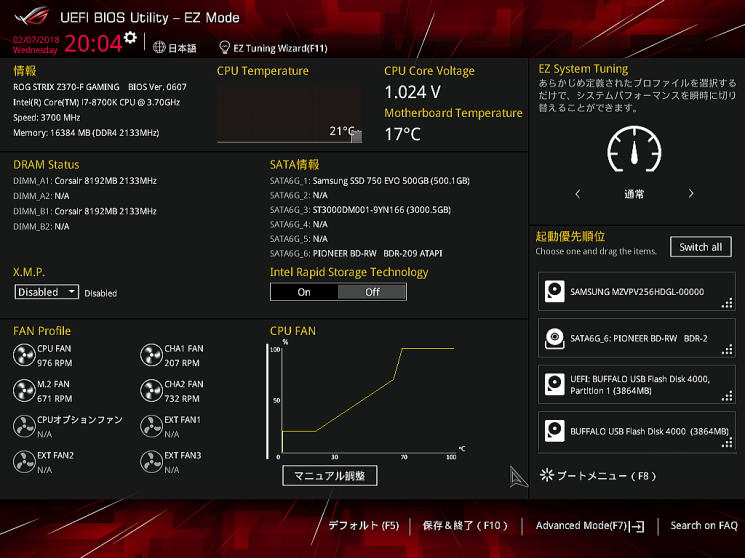 |
UEFI BIOS-Advanced Mode のメイン画面・・・BIOSバージョンは0340から0607に更新
|
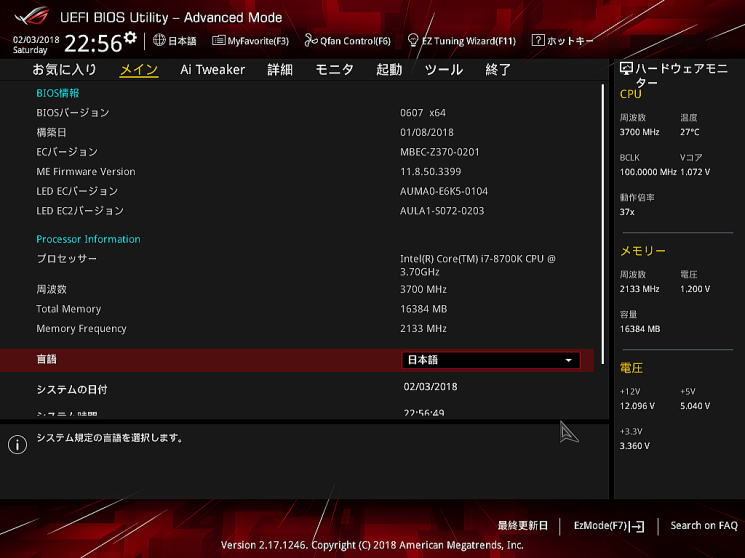 |
UEFI BIOS-Ai Tweaker
|
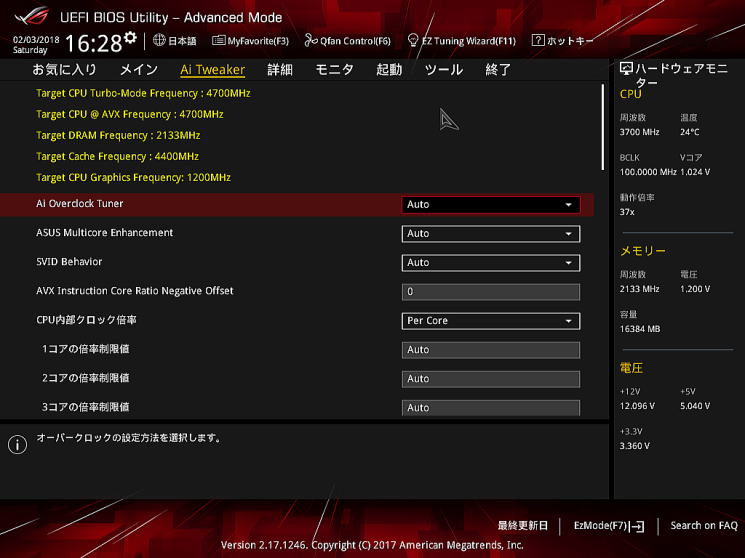 |
UEFI BIOS-Monitor Mode
|
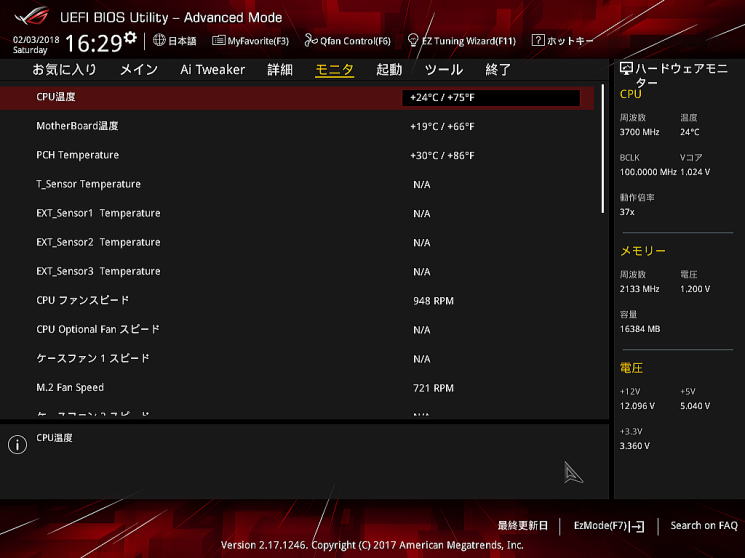 |
UEFI BIOS-起動(Boot)画面 (1)
|
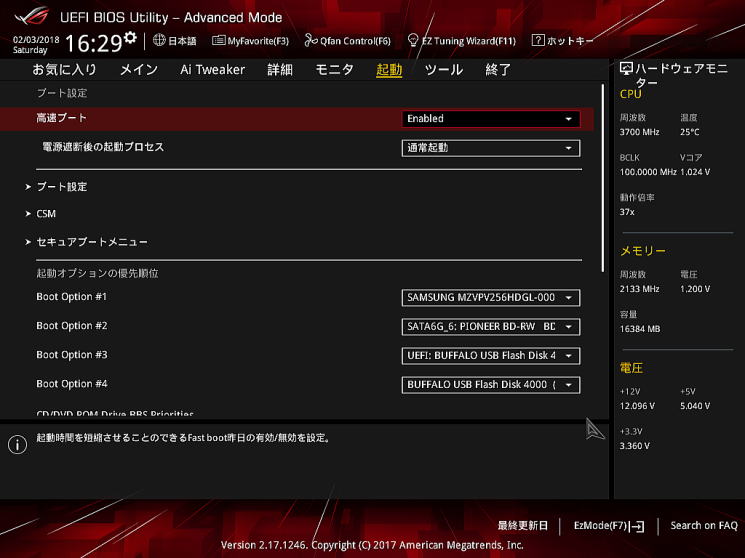 |
UEFI BIOS-起動(Boot)画面 (2)
|
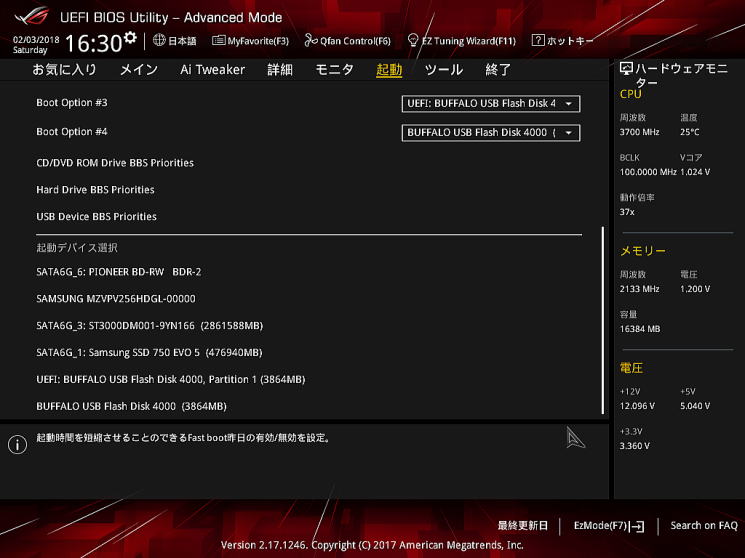 |
ASUSEZ Flash 3 によるBIOSアップデートの操作 最初にメーカーのサイトから
最新BIOSバージョンをダウンロードしUSBメモリに保存する |
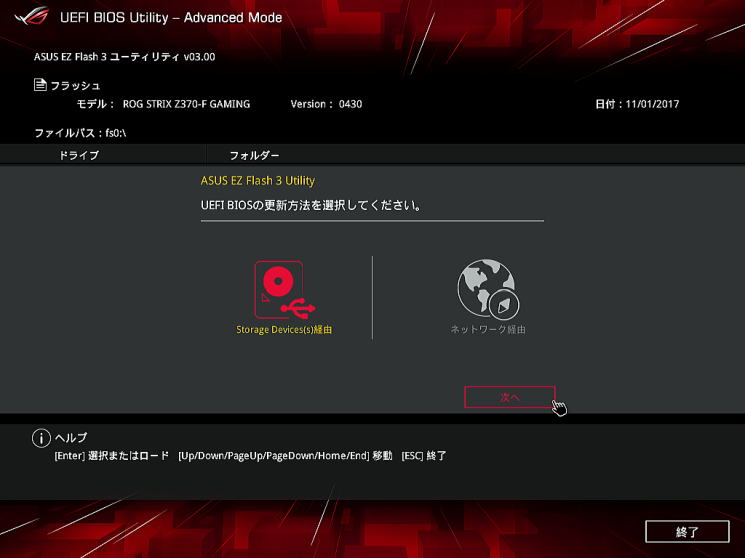 |
USBメモリを挿入してBIOSを起動・・・アドバンスドモードの「ツール」-
「ASUS EZ Flash 3 Utility」から保存した(.CAP)ファイルを選択 |
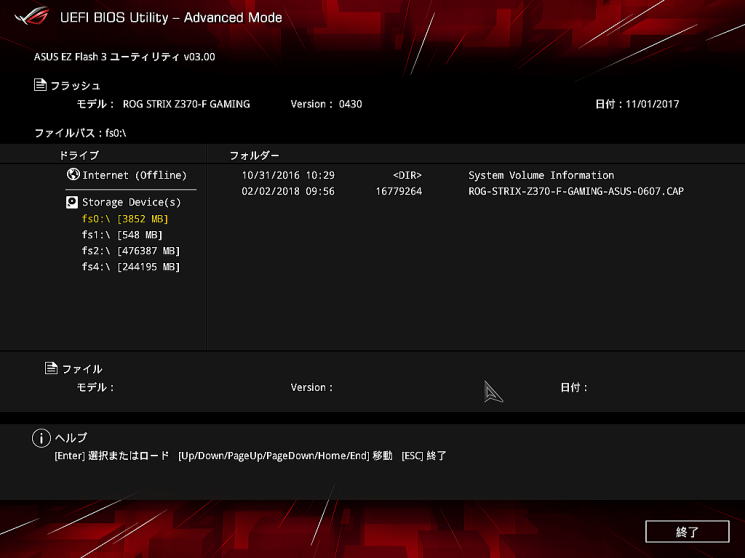 |
このファイルを呼び込みますか?で「Yes」を選択・・・数分でアップデートが完了
|
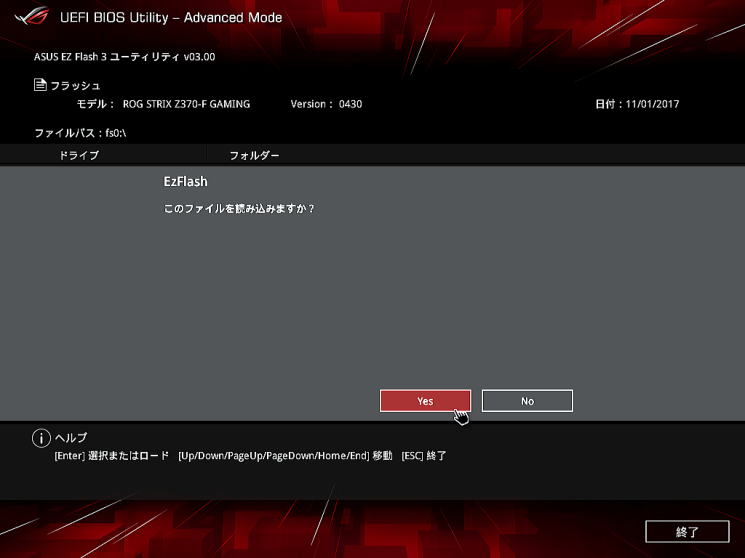 |
本当にBIOSをアップデートしますか?で「Yes」を選択・・・数分でアップデートが完了
|
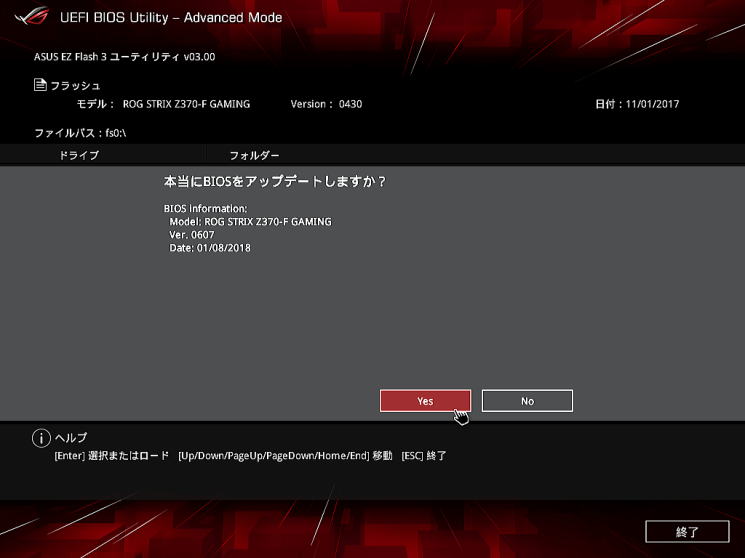 |
ASUS AI Suite 3 の操作画面・・・Fan Xpart 4でファンコントロールを実施し、
ファンの回転数が低くなった |
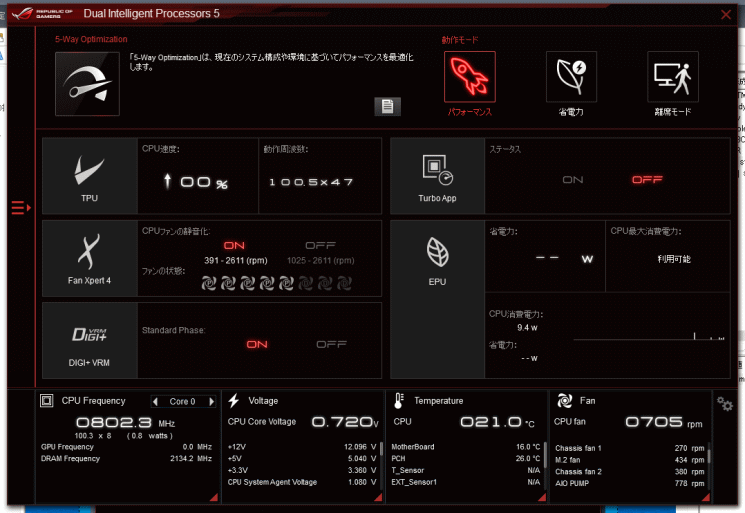 |
CPUのオーバークロック(OC)操作によりCPUの性能が29%アップ
|
 |
ベンチマーク結果・・・CrystalDiskMark6 SSD と M.2 SSD のReadとWrirteの値を比較すると、M.2 SSDが全体的に大きな数値を示しました。このM.2
SSDをWindows 10 のインストールディスクとして使用、パソコンの操作性は格段に向上しました。 |
2.5インチSSD (500GB SATA3) M.2 SSD(256GB) M.2 Socketに接続 |
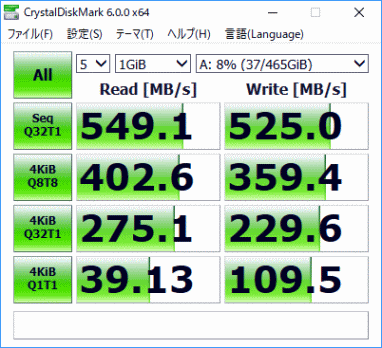 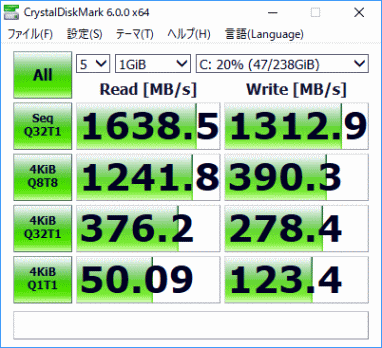 |
3.5インチHDD(3TB SATA3) |
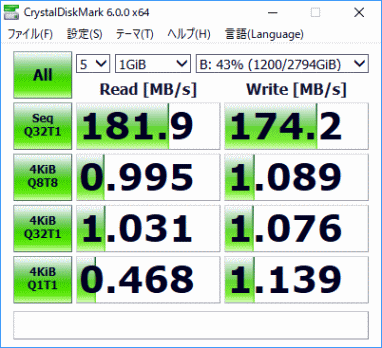
|
CPUID HW モニター画面・・・パソコンの使用条件や起動時間の経過によって変化する |
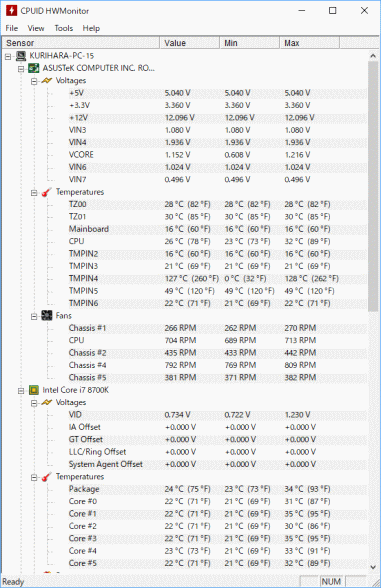 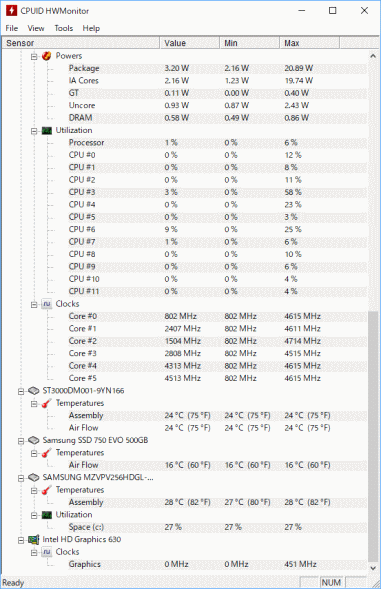 |
自作パソコン12号機構築はこちら
|
  |